Le Forum
Vous n'êtes pas identifié.
#1 13 Nov 2021 17:26:19
- François Marthaler
- Modérateur

- Lieu: Prilly
- Date d'inscription: 07 Sep 2013
- Messages: 3048
- Site web
e2fsck: Ne peut continuer, arrêt immédiat
Bonjour,
Un client français vient de recevoir son portable why! P775DM3. Après quelques redémarrages, la machine se bloquait et il devait forcer l'extinction en maintenant la touche power enfoncée quelques secondes. Après quoi, la machine ne démarrait plus et affichait un message d'erreur se terminant par initramfs.
Nous lui avons donc conseillé de suivre la procédure permettant de réparer le système de fichier et décrite sur la discussion RUN fsck MANUALLY.
Bien que pas très à l'aise, ce client a su faire apparaître le menu du GRUB, choisir Options avancées pour Ubuntu et lancer la procédure fsck. Pour une raison inconnue, elle ne parvient pas à s'exécuter et renvoie un message se terminant par: e2fsck: Ne peut continuer, arrêt immédiat
Selon https://doc.ubuntu-fr.org/verification_de_fichiers (point 3), cela signifie que la partition système est montée, alors que ce ne devrait pas être le cas
Au secours!
laptop why! NV41MZ, Intel Core i7-1165G7, RAM 16 Gb, Ubuntu 22.04 LTS
Hors ligne
#2 13 Nov 2021 17:29:51
- François Marthaler
- Modérateur

- Lieu: Prilly
- Date d'inscription: 07 Sep 2013
- Messages: 3048
- Site web
Re: e2fsck: Ne peut continuer, arrêt immédiat
Pour l'instant, la machine fonctionne et j'ai même pu prendre la main à distance pour notamment effectuer les dernières mises à jour de Ubuntu 20.04 en ligne de commande et sans aucun message d'erreur.
Comme je n'étais pas certain que le problème était résolu (cf. message d'erreur ci-dessus), je lui ai demandé de relancer fsck en recovery mode et, à nouveau, l'opération n'a pas pu s'exécuter, comme le montre cette photo d'écran: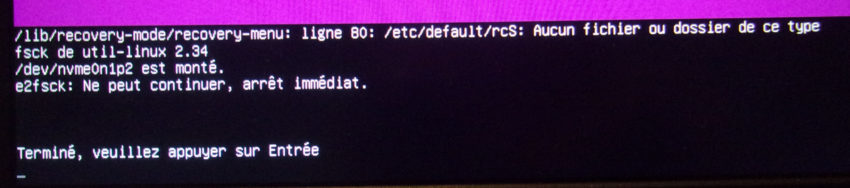
C'est du jamais vu et je pense que le problème va se reproduire...
Merci pour l'aide.
laptop why! NV41MZ, Intel Core i7-1165G7, RAM 16 Gb, Ubuntu 22.04 LTS
Hors ligne
#3 14 Nov 2021 13:40:15
- jean@adimp.ch
- Illuminé(e)

- Lieu: Marly
- Date d'inscription: 10 Mar 2005
- Messages: 1240
- Site web
Re: e2fsck: Ne peut continuer, arrêt immédiat
Hello,
Selon cet article il ne faut pas lancer le programme dans la console : https://doc.ubuntu-fr.org/verification_de_fichiers
Apparemment le client ne choisis pas de lancer fsck depuis grub, ou ne suit pas tout à fait la "procédure". Peut-être que la procédure est trop âgée et ne correspond plus tout à fait aux choix disponibles.
Bonne chance et meilleures salutations.
Jean.
--------------------------------------------------------
Jean Tinguely Awais
Ma vie sur twitter : http://www.twitter.com/tservi
Hors ligne
#4 15 Nov 2021 09:28:55
Re: e2fsck: Ne peut continuer, arrêt immédiat
Bonjour,
https://askubuntu.com/questions/1090066 … ounted-r-w indique que depuis 20.04 (voire 18.10) on ne peut plus utiliser le mode recovery pour vérifier la partition root car celle-ci y est montée.
Selon moi le plus simple est de faire un clef ubuntu live et lancer un fsck sur le bon disque depuis cette clef...
Si on cherche une méthode sans clef USB, c'est possible bien sûr mais nettement plus technique. Je n'ai pas de machine Ubuntu sous la main présentement donc je ne peux pas vous assurer que cette procédure est exacte dans l'exécution (mais dans l'idée si). J'ai juste fait un essai dans une machine virtuelle Ubuntu 20.04 qui semble montrer que cela fonctionne. L'idée est de forcer le démarrage dans le initramfs, et d'utiliser le fsck qui s'y trouve pour vérifier la partition root :
0. noter le nom de la partition root de votre système, par exemple : /dev/nvme0n1p2 (on l'obtient par exemple grâce à la commande "df /")
1. vérifier que fcsk se trouve dans le initramfs : "lsinitramfs /boot/initrd.img | grep fsck" (qui requiert le paquet initramfs-tools-core)
2. redémarrer et dans grub éditer la ligne des options du noyau (via la commande "e" sur la ligne Ubuntu, puis en navigant avec les flèches jusqu'à la fin de ladite ligne) pour y ajouter " break=premount" (cf. par exemple https://wiki.debian.org/InitramfsDebug), puis Ctrl-x pour démarrer
3. une fois dans le initramfs, lancer : "fsck <nom de la partition root>" (déterminé dans l'étape 0 ci-dessus)
Florent, pour Commown.
Coopérative Commown
Fournisseur militant d’appareils électroniques éco-conçus et de services pour lutter contre l’obsolescence programmée
https://commown.coop
Hors ligne
#5 15 Dec 2021 17:45:18
- François Marthaler
- Modérateur

- Lieu: Prilly
- Date d'inscription: 07 Sep 2013
- Messages: 3048
- Site web
Re: e2fsck: Ne peut continuer, arrêt immédiat
Bonjour,
La saga continue et j'avoue n'avoir jamais rencontré une telle avalanche de problèmes sur une P775DM3!
Le client français nous envoie les photos d'écrans ci-dessous:

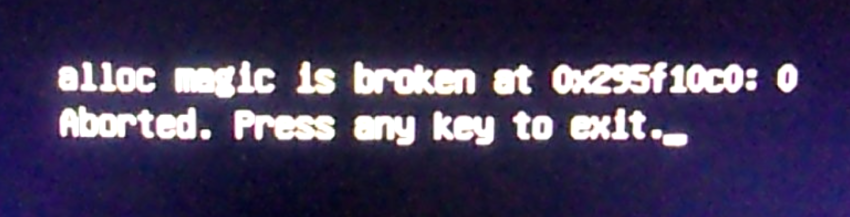
laptop why! NV41MZ, Intel Core i7-1165G7, RAM 16 Gb, Ubuntu 22.04 LTS
Hors ligne
#6 16 Dec 2021 11:43:02
Re: e2fsck: Ne peut continuer, arrêt immédiat
La dernière erreur fait vraiment penser à un souci de RAM. Il faudrait essayer d'enlever une barrette, voir si ça se reproduit, et si oui essayer l'autre.
Coopérative Commown
Fournisseur militant d’appareils électroniques éco-conçus et de services pour lutter contre l’obsolescence programmée
https://commown.coop
Hors ligne
#7 16 Dec 2021 22:59:12
- François Marthaler
- Modérateur

- Lieu: Prilly
- Date d'inscription: 07 Sep 2013
- Messages: 3048
- Site web
Re: e2fsck: Ne peut continuer, arrêt immédiat
Merci à Commown.
Je précise que la machine a été livrée avec 2 barrettes de RAM 2666 MHz. Il est donc possible de retirer l'une, puis l'autre...
Cependant, avec le recul de 10 ans, les problèmes de RAM défectueuse se comptent sur les doigts d'une main...
laptop why! NV41MZ, Intel Core i7-1165G7, RAM 16 Gb, Ubuntu 22.04 LTS
Hors ligne
#8 29 Dec 2021 12:54:23
- François Marthaler
- Modérateur

- Lieu: Prilly
- Date d'inscription: 07 Sep 2013
- Messages: 3048
- Site web
Re: e2fsck: Ne peut continuer, arrêt immédiat
Comme l'accès aux slots de mémoire 1 & 2 est plus compliqué que pour les slots 3 & 4 sur une P775DM3-G (voir https://fr.ifixit.com/Tutoriel/P775DM3+ … +RAM/96752), j'ai suggéré au client d'aller dans le menu GRUB en pressant une fois sur [Esc] 2-3 secondes après l'apparition du logo why! et de lancer memtest86+. Comme il n'y parvenait pas, j'ai testé la chose sur notre machine de démo et constaté qu'il n'y a plus de memtest86+ dans le menu GRUB de Ubuntu 20.04. J'ai tenté de faire un test avec une clé Live-USB avec BootRepair, mais cela n'a pas fonctionné (écran noir et rien...).
J'ai finalement trouvé la solution sur https://www.memtest86.com/tech_configuring-grub.html, mais je ne l'ai pas encore testée...
laptop why! NV41MZ, Intel Core i7-1165G7, RAM 16 Gb, Ubuntu 22.04 LTS
Hors ligne
#9 31 Dec 2021 19:13:59
- François Marthaler
- Modérateur

- Lieu: Prilly
- Date d'inscription: 07 Sep 2013
- Messages: 3048
- Site web
Re: e2fsck: Ne peut continuer, arrêt immédiat
Bonsoir,
Comme le forum swisslinux.org ne fonctionnait, les 29 et 30.12.2021, plus en raison d'un certificat expiré, je n'ai pas pu utiliser ce canal pour documenter mon retour d'expérience.
Dans l'intervalle, voici ce que j'ai envoyé par courriel à notre client le 30.12.2021:
En attendant, voici le lien direct vers la solution pour installer memtest86 dans le menu GRUB: https://www.memtest86.com/tech_configuring-grub.html. Je viens de le tester, mais ce n'est pas trivial du tout. Si vous voulez vous y lancer, voici quelques conseils:
- votre P775DM3 a un SSD de type NVMe et il vous faut suivre la procédure décrite à la fin de l'étape 2
- il vous faut aller dans le GRUB, taper "c" pour avoir la console et taper les commandes proposée en sachant que vous avez le clavier par défaut QWERTY et qu'il vous faut avoir sous les yeux un tel clavier (voir https://fr.wikipedia.org/wiki/QWERTY)
- chez moi, comme dans le tuto, la partition efi se trouvait sur (hd0,gpt1)
- attention au fait que les commandes proposées doivent être adaptées à la langue du système (Téléchargements à la place de Downloads)
- si vous n'avez pas l'habitude d'utiliser l'éditeur de texte nano, vous pouvez éditer le fichier 40_custom avec la commande sudo gedit 40_custom dans le répertoire /etc/grub.d (c'est un éditeur graphique plus facile d'accès)
- le test dure très longtemps et devrait vous lister les erreurs rencontrées (chez nous, il n'y en a aucune)
Je me réjouis d'avoir son retour...
Bonne et heureuse année 2022!
laptop why! NV41MZ, Intel Core i7-1165G7, RAM 16 Gb, Ubuntu 22.04 LTS
Hors ligne
#10 03 Apr 2022 16:56:43
- François Marthaler
- Modérateur

- Lieu: Prilly
- Date d'inscription: 07 Sep 2013
- Messages: 3048
- Site web
Re: e2fsck: Ne peut continuer, arrêt immédiat
Bonjour,
Visiblement, le problème n'est toujours pas réglé, si j'en crois le courriel reçu le 02.04.2022:
Bonjour,
J'ai acheté un ordinateur au mois d'octobre dernier.
Dès le premier allumage, est apparu un écran noir et un message se terminant par "initramfs".
Ce phénomène se produit depuis régulièrement à peu près toutes les 10 tentatives de démarrages.
Je parviens jusque là à re-démarrer l'appareil après une extinction forcée.
Le problème est récurrent et semble se présenter de plus en plus fréquemment (deux fois de suite entre hier et aujourd'hui).
Les messages sur l'écran noir sont les suivants :
Busybox V1.30.1 (ubuntu 1:1.30.1_4ubuntu6.4) built-in shell (ash)
Enter ‘help’ for a list of built-in commands-(initramfs)
Ou :
alloc magic is broken at 0x295f10c0 : 0
Aborted, press any key to exit.
Puis, après avoir appuyé sur une touche :
Reboot and select proper boot device or insert boot media in selected boot device and press any key
Et aujourd'hui, nous recevons ce message:
Bonjour, pour info ce matin à nouveau, l'écran noir avec le message se terminant par "initramfs" est apparu à l'allumage.
C'est à dire que d'un démarrage problématique sur dix, on est passé à trois démarrages problématiques sur trois.
Une extinction forcée et un redémarrage me permettent alors d'accéder à mon ordinateur... Mais jusqu'à quand ?
J'attends de vos nouvelles.
Sincères salutations
Je pense que nous devrions prendre cet appareil en pension quelques jours pour tenter de cerner la nature du problème...
laptop why! NV41MZ, Intel Core i7-1165G7, RAM 16 Gb, Ubuntu 22.04 LTS
Hors ligne
#11 08 Apr 2022 11:32:57
- Elie
- Citoyen(ne)
- Date d'inscription: 14 Apr 2020
- Messages: 11
Re: e2fsck: Ne peut continuer, arrêt immédiat
Hello !
Après un peu plus de 2h au téléphone avec le client :
- je l'ai accompagné pour faire une clef live Ubuntu
- via un partage d'écran sur la clef live, je l'ai accompagné sur un FSCK
- je confirme que les 2 partitions du disque de 1 To sont saines, aucune erreur
- j'ai donc accompagné le client sur le démontage d'une barette de RAM.
- il a ensuite redémarré le PC 5 fois sans souci.
Le plan pour la suite : il utilise le PC 15 jours et il nous dit par mail si le problème est résolu (mais 1 semaine de congés) donc on aura des news dans 3 semaines.
- si pas de souci --> remplacer la barette qui a été enlevée
- si le souci reste le même --> échanger les 2 barettes et vérifier à l'usage que le problème est résolu
Aussi, j'ai passé 1h sur les logs, avec confirmation du client sur l'heure d'un boot qui ne marche pas, sans succès. Le PC a l'air de démarrer normalement, jusqu'à lancer Gnome " Reached target GNOME Session Manager is ready" et aucun indice d'un démarrage raté, donc je pense que l'heure n'est pas correct OU que le log est vide lors d'un démarrage
Hors ligne
#12 27 May 2022 18:08:36
Re: e2fsck: Ne peut continuer, arrêt immédiat
Bonjour,
J'ai trouvé une petite discussion sur askubuntu.com.
Il faudrait démarrer sur une clé Live-USB, choisir "Essayer Ubuntu", puis lancer un terminal (Ctrl+Alt+t) et écrire:
Code:
lsblk
(Ceci permettra d'identifier l’emplacement du disque à réparer, ex: /dev/sda2)
Ensuite, écrire:
Code:
sudo fsck /dev/sdxx
(Remplacer le sdxx par le résultat de la première commande, ici pour l'exemple, sda2)
S'il n'y a pas d'erreur, faire:
Code:
reboot
Sinon, retaper la deuxième commande jusqu'à ce qu'il n'y ait plus d'erreur, puis faire reboot.
On attend de voir si ça résout le problème.
Cordiales salutations.
laptop why! N650DU, Intel Core i7-7700T, RAM 16 Gb, Ubuntu 18.04 LTS
Hors ligne
#13 01 Jun 2022 11:59:07
Re: e2fsck: Ne peut continuer, arrêt immédiat
Bonjour,
En exécutant les commandes précédemment indiquées sur l'appareil du client, l'invité de commande n'a retourné aucune erreur et l'appareil a redémarré sans problème.
Je note que normalement il aurait fallut répondre oui à quelques questions durant le processus, mais le disque étant sain d'après fsck, cela n'a pas été nécessaire.
Donc, il se pourrait qu'une mise à jour ait corrigée les choses avant notre opération.
Néanmoins, je préconise d'attendre un peu avant de mettre [Résolu] dans le titre de la discussion.
Cordiales salutations.
laptop why! N650DU, Intel Core i7-7700T, RAM 16 Gb, Ubuntu 18.04 LTS
Hors ligne